Windows 10でフォルダーが消える問題を解決する
[PR]上記の広告は3ヶ月以上新規記事投稿のないブログに表示されています。新しい記事を書く事で広告が消えます。
Windows 10でフォルダーが消える問題を解決する
Windows 10はますます人気になっていきます。Windows 10環境パソコンのフォルダでは、時にファイルが突然に見えなくなることがあります。Windows 10フォルダ内のファイルが見えなくなると、どうすればファイルを復元し、再表示させられるでしょうか?その対応法を皆さんに紹介します。
システムクラッシュ、アップグレードエラー、または不良セクタなどの原因で、Windows 10が更新されると、一部のファイルが消えてしまうことがあります。ファイルが失われる理由は、Windows 10 October 2018 Updateのインストールによるものです。 Microsoftは2018年10月の更新プログラムの再リリースに引き続き取り組んでいますが、ファイルの損失は依然として発生しています。 そして、復元することはできません。 失われたフォルダーとファイルを復元する方法?この記事では、Windows 10でフォルダーが消える問題を解決する10つの方法を提供します。
Windows 10で消えるフォルダーを修正する10つの方法
解決策1:ファイルとフォルダが隠れている
消えたファイルやフォルダは、コンピュータのどこかに隠れることがあります。隠しファイルと隠しフォルダを表示することができます。
Windowsエクスプローラーを開く - >「表示」 - >「オプション」- >「フォルダーと検索のオプションの変更」を選択します。「表示」タブに移動し、「詳細設定」の下の「ファイルとフォルダーの表示」を選択し、「隠しファイル、隠しフォルダー、および隠しドライブを表示する」にチェックを入れて、「適用」ボタンをクリックします。

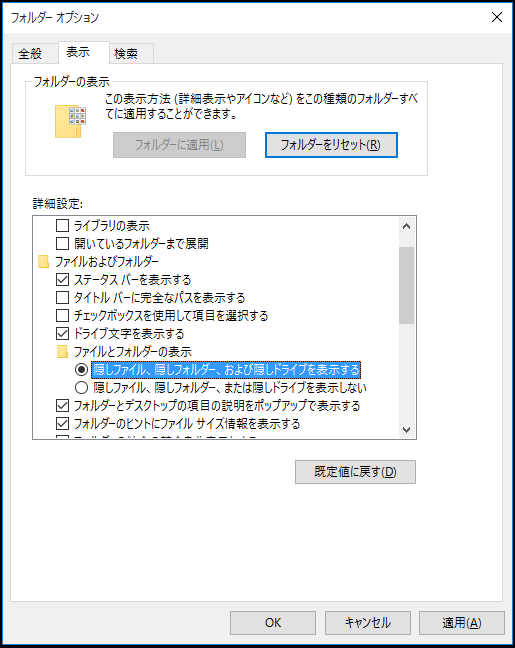
解決策2.失われたファイルとフォルダーを手動で検索する
Windows 10のアップグレードが完了した後、特定のファイルが元の場所から消失した場合は、 心配しないでください。ファイルがハードドライブの別の場所に移動されたかもしれません。この問題を解決するには、次の手順に従って、失われたファイルとフォルダーを手動で検索します。
デスクトップ上の 「PC」アイコンをクリック - > 「ローカルディスク(C:) 」- > 「ユーザー」フォルダを開く - >「パブリック」を開いて内部のファイルを確認します。

また、ファイルがAppData \ Tempフォルダに移動されることがあります。下記の手順に従って確認してください。C:ドライブを開く - >「ユーザー」フォルダを選択 - >ユーザー名で名付けられたフォルダをクリック - >「AppData」→「Local」→「Temp」フォルダを順番に開きます。
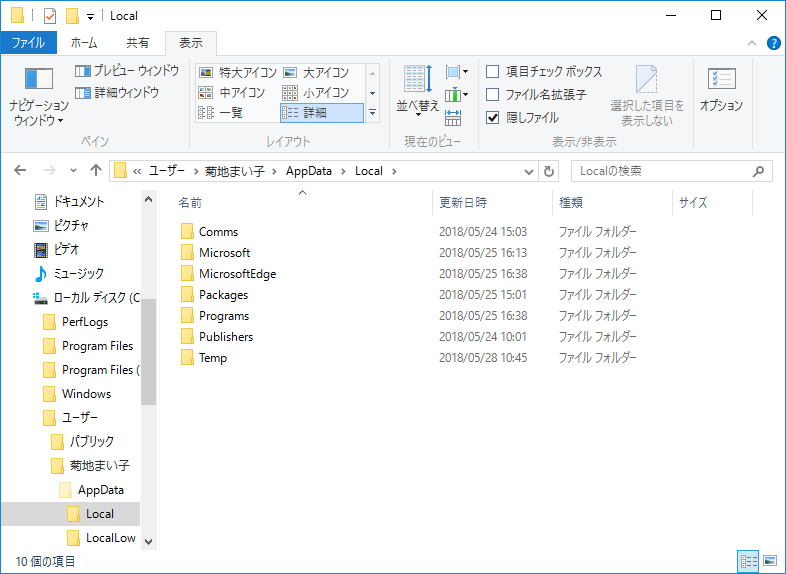
その後、消失したファイルやフォルダを見つけます。ちなみに「AppData」フォルダが見えるようにするには、隠しファイルとフォルダを表示する必要があります。(解決策1を参照)
解決策3.ユーザーアカウントが変更された
Windows 10をアップグレードする前に、デフォルトのユーザーアカウントがありました。アップグレード中に、Win10は新しいアカウントを作成します。アップグレード後にまだ残っている古いアカウントの代わりに、デフォルトで新しく作成されたアカウントでログインします。見つからないファイルやフォルダにアクセスするには、古いアカウントに切り替える必要があります。
ステップ1.スタートボタンに移動します。 ユーザー名をクリックします。
ステップ2.別のアカウントもリストにあります。 別のアカウントをクリックして、ログインを切り替えます。
ステップ3. [完了]をクリックすると、ファイルとフォルダーが再び表示されます。
詳しくは、「Windows 10でフォルダーが消える問題を解決する」をご参照ください。
